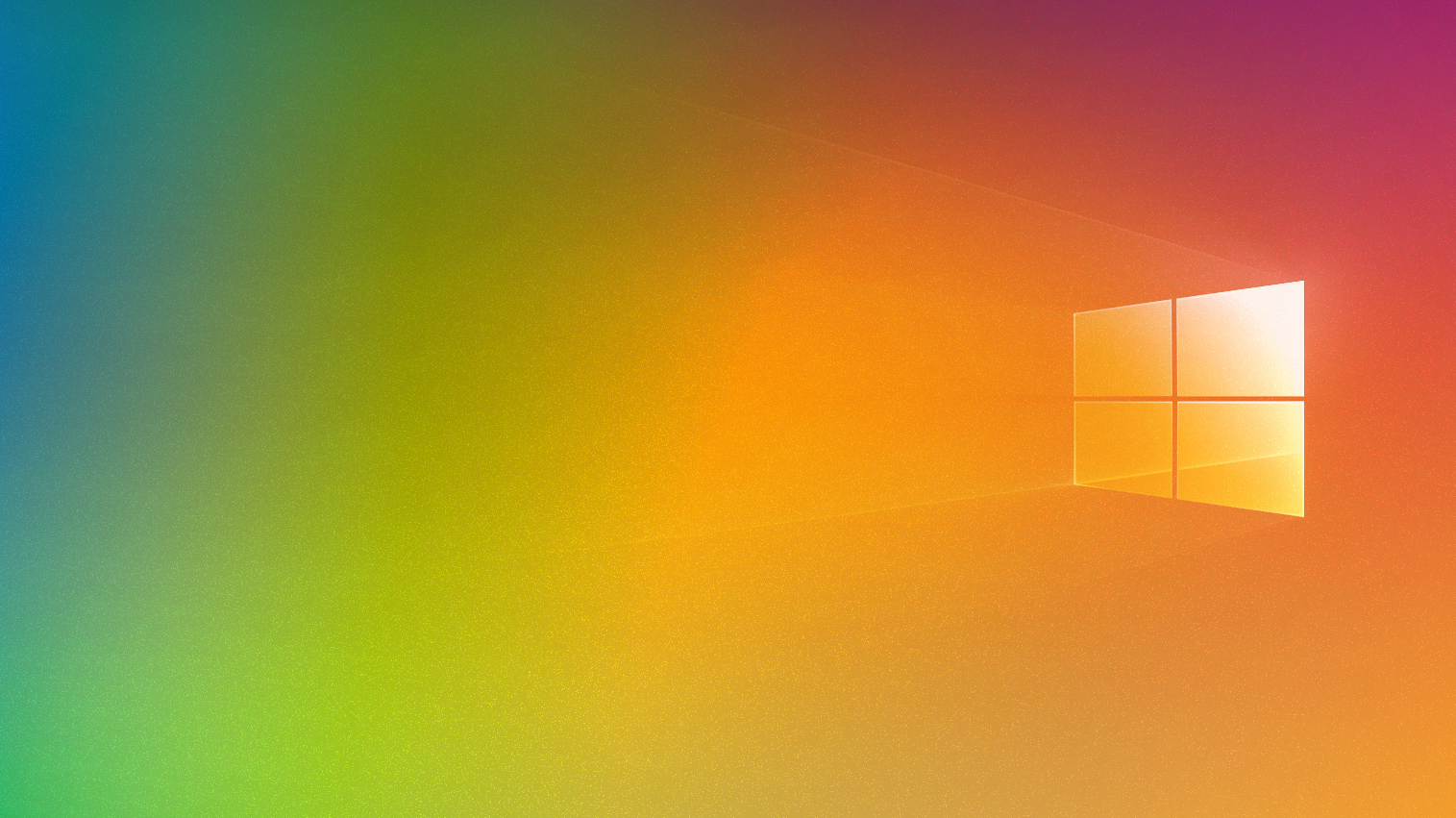Microsoft Windows 10 Review | PCMag
ویندوز با بیش از یک میلیارد رایانه شخصی فعال ، محبوب ترین سیستم عامل رایانه های رومیزی است. مایکروسافت سخت تلاش کرده است تا از نسخه های مخرب مانند ویندوز ویستا و ویندوز 8 بازیابی کند و با افزودن پیشرفته ترین قابلیت ها مانند ورودی لمسی ، دستیار مجازی مبتنی بر صدا ، ورود به سیستم چهره و واقعیت ترکیبی همراه با ابزارهای به روز شده برای استفاده بیشتر از افراد عابر پیاده ، پاسخ داد. مواردی مانند گرفتن عکس از صفحه ، تنظیم پنجره ها و دریافت اعلان ها. Windows 10 May 2020 Update هیچ ویژگی کاملاً جدید و مهیجی ایجاد نمی کند ، اما ارزش نصب آن را دارد.
آخرین تحولات در ویندوز لند شامل دستیار دیجیتالی Cortana ، پشتیبانی داخلی Linux و جستجوی بهتر دسک تاپ است. . برای دستیابی به ویژگیهای مهم جدید ، چه چیزهای جدید در Windows 10 May 2020 Update را بخوانید.
سیستم عامل قدیمی و قدیمی دندان ، Windows 7 به پایان پشتیبانی رسید از 14 ژانویه ، بنابراین کاربران ویندوز 7 دیگر به روزرسانی یا پشتیبانی دریافت نمی کنند. این که چرا کسی می خواهد از فناوری 10 ساله استفاده کند فراتر از من است ، اما هنوز تعداد زیادی از مردم ویندوز 7 را اجرا می کنند. خوشبختانه برای آنها ، ویندوز 10 یک نسخه آسان است و منحنی یادگیری را از نظر رابط کاربری زیادی ارائه نمی دهد.
مرورگر پیش فرض Edge ویندوز به آرامی با نرم افزار کاملاً جدیدی که از موتور ارائه دهنده Chromium استفاده می کند ، همراه با برخی از ویژگی های منحصر به فرد مانند خواندن صدا از صفحات وب ، مجموعه ها برای تحقیقات وب و محافظت از ردیابی پیشرفته ، جایگزین می شود. علاوه بر این ، مرورگر فقط در ویندوز 10 اجرا نمی شود: همچنین نسخه هایی برای Android ، iOS و macOS وجود دارد که نسخه لینوکس آنها در حال کار است.
محصولات مشابه
مایکروسافت اخیراً اعلام کرده است که از دومین به روزرسانی ویژگی ویندوز 10 برای سال 2020 ، Edge جدید مبتنی بر Chromium در ویندوز ساخته می شود و محتوای وب را در داخل برنامه های UWP ارائه می دهد. (در حال حاضر Edge جدید مانند هر برنامه دیگری خارج از سیستم اجرا می شود.) اطلاعیه اخیر دیگری – مطمئناً از کسانی که زبانه های مرورگر زیادی را باز نگه می دارند خوشحال خواهد شد – بیان داشت که به روزرسانی Windows 10 May 2020 Edge را قادر می سازد تا میزان حافظه خود را 27 کاهش دهد درصد
ویژگی های قبلی ویندوز 10 نیز بسیار مورد توجه قرار می گیرند ، از جمله Clip Clipboard (یک نجات دهنده در صورت انجام کپی و جایگذاری زیاد) ، Timeline ، Focus Assist ، حالت بازی ، حالت تاریک ، Nearby Sharing ، کنترل والدین و برنامه اخبار به روز شده برنامه Your Phone عکس ها ، پیام های پیامکی و حتی تماس های صوتی را از تلفن های Android و لپ تاپ های مجهز به LTE همگام سازی می کند. اینها به سیستم ورود به سیستم Windows Hello و سایر موارد انحصاری ویندوز می پیوندند. حتی با تمام ویژگی های آینده نگرانه ، سیستم عامل برای کاربران قدیمی ویندوز همچنان آشنا است. برای کاربران جذاب اپل ، من لیستی از 15 نکته ویندوز را برای کاربران Mac تهیه کرده ام.
Windows 10: A Success Story
با بیش از 1 میلیارد نصب (طبق گفته مایکروسافت) ، ویندوز 10 اکنون بیش از 73 درصد بازار ویندوز (StatCounter) و کل ویندوز بیش از 87 درصد بازار سیستم عامل دسک تاپ در سراسر جهان را دارد (NetMarketShare). برای مقایسه ، تمام نسخه های macOS اپل کمتر از 20 درصد کامپیوترهای ایالات متحده و کمتر از نیمی از آن را در سراسر جهان تشکیل می دهند. به طور کلی لینوکس حدود 2 درصد درآمد دارد ، و اوبونتو و سیستم عامل Chrome هر دو در سراسر جهان زیر 1 درصد هستند.
جدیدترین ویندوز هنوز اکثریت قریب به اتفاق میلیون ها برنامه دسک تاپ موجود را اجرا می کند ، چیزی که سیستم عامل های دسک تاپ رقیب نمی توانند به رخ کشیدن. بله ، این بدان معناست که هنوز از Registry بسیار مورد تمسخر برای حفظ تنظیمات پیکربندی استفاده می کند ، اما در سخت افزار سریع امروز ، این دیگر مسئله زیادی نیست. اکنون مایکروسافت توصیه می کند از هرگونه نرم افزار بهینه سازی رجیستری شخص ثالث برای ویندوز 10 استفاده نکنید.
نحوه دریافت ویندوز 10
اگر از ویندوز 10 استفاده می کنید ، دریافت جدیدترین مورد یک کار ساده برای اجرای Windows Update است که از طریق آن قابل دسترسی است. برنامه تنظیمات باید متن "به روزرسانی ویژگی برای ویندوز 10 ، نسخه 2004" را ببینید. برای اطلاعات بیشتر در مورد نصب ، نحوه بارگیری ویندوز 10 را بخوانید. اگر به روزرسانی را در تنظیمات> به روزرسانی و امنیت مشاهده نمی کنید ، می توانید با رفتن به صفحه بارگیری ویندوز 10 و اجرای برنامه دستیار بروزرسانی ، این مسئله را مجبور کنید. اگر به روزرسانی برای رایانه شما آماده نیست ، صفحه تنظیمات Windows Update به وضوح این را به شما می گوید.
Windows 10 May 2020 Update یک نسخه رایگان برای دارندگان رایانه های شخصی Windows 10 است. این برنامه همچنین در تمام رایانه های شخصی جدید Windows از قبل نصب شده است ، اما اگر از ویندوز 7 یا نسخه قبلی آن استفاده می کنید و از کل سال استفاده نکردید ، این یک نسخه رایگان بود ، می توانید این نرم افزار را از طریق بارگیری یا درایو های USB با لیست 139.99 دلار دریافت کنید. برای خانه و 199.99 دلار برای Pro. از طریق خرده فروشان دیجیتال آنلاین شخص ثالث می توانید گزینه های کم هزینه تری را پیدا کنید.
هنگام به روزرسانی از نسخه های قبلی ویندوز ، داده ها و برنامه های شما برای سوار شدن ارائه می شوند ، اگرچه همیشه ایده خوبی است که قبل از ارتقا سیستم عامل از داده های خود پشتیبان تهیه کنید . بهتر است منتظر بمانید تا Windows Updates به طور خودکار به روزرسانی را اجرا کند ، نه اینکه آن را مجبور کنید ، زیرا مایکروسافت سعی می کند قبل از به روزرسانی خودکار به روزرسانی ها را برای هر ترکیب سخت افزاری تأیید کند.
با شروع به روزرسانی مه 2019 ، مایکروسافت حداقل اندازه هارد دیسک را افزایش داد نیاز به نصب ویندوز 10 تا 32 گیگابایت از 16 گیگابایت برای نصب جدید – هنوز هم با استاندارد سخت افزاری امروزی بسیار زیاد است. سایر نیازهای سیستم به طرز شگفت آوری کم باقی مانده اند: پردازنده 1 گیگاهرتزی ، 1 گیگابایت RAM. نسخه 64 بیتی ویندوز 10 نیاز به RAM را به 2 گیگابایت افزایش می دهد. شما همچنین به یک کارت گرافیک با قابلیت DirectX 9 و یک نمایشگر با حداقل وضوح 800 در 600 نیاز خواهید داشت.
Windows 10 فقط در دو نسخه Home و Pro با 32 بیت و 64 برای اکثر کاربران در دسترس است. گزینه های بیت برای هر کدام ، اگرچه مایکروسافت در حال حذف نسخه های 32 بیتی است. ویندوز 10 پرو موارد پیوسته تجاری مانند پیوستن دامنه شبکه ، مجازی سازی Hyper-V ، مدیریت سیاست گروهی و رمزگذاری BitLocker را اضافه می کند. این مورد آخر ممکن است مورد توجه کاربران شخصی آگاه به امنیت نیز باشد.
البته نسخه های دیگری از ویندوز 10 نیز برای موارد استفاده خاص وجود دارد: نسخه Enterprise ویندوز 10 همچنان یک گزینه برای سازمان های بزرگی است که می خواهند معاملات مجوز انبوه. دو نسخه آموزش موسسات K-12 را هدف قرار می دهند: Windows 10 Pro Education و Windows 10 Education. و اجازه ندهیم نسخه سبک که دستگاه های اینترنت اشیا powers و Raspberry Pi را پشتیبانی می کند: Windows 10 IoT Core.
رابط
ویندوز 10 تقریباً هیچ منحنی یادگیری برای کاربران قدیمی ویندوز ندارد ، در حالی که بسیاری از پیشرفت های ویندوز 8 را شامل می شود – راه اندازی سریعتر ، قابلیت تبلت ، اعلان های بهتر و فروشگاه برنامه. قدرت پنجره سازی آن بی نظیر است و به شما اجازه می دهد تا به راحتی میز کار و پنجره های ضربه محکم و ناگهانی را به کناره ها و ربع گوشه صفحه نمایش دهید.
منوی استارت از MacOS و Ubuntu متفاوت است ، زیرا هیچ مکان متمرکز برای شروع کاربر وجود ندارد. کار با برنامه ها ، پرونده ها ، جستجو و تنظیمات. سیستم عامل Chrome دارای یک ابزار راه انداز است ، اما به اندازه منوی شروع ویندوز گسترده نیست. تمایز دیگر این است که برنامه ها به جای استفاده از منوهای سیستم عامل در بالای صفحه به عنوان macOS و Ubuntu ، منوهای خاص خود را دارند.
Fluent Design ، زبان طراحی جدید مایکروسافت است که با استفاده از شفافیت ، تاری و انیمیشن مفید است نشانه های تصویری ، با هر به روزرسانی بیشتر ادعا می کند. یکی از جلوه های روان Fluent ، اکریلیک متریال (Acrylic Material) نام دارد که به عناصری مانند میله های منو ، حالت نیمه شفاف و عمق هنگامی که ماوس بر روی آنها قرار دارد ، می دهد. اکنون تقریباً به همه برنامه های ویندوز از جمله منوی شروع ، گفتگوی تنظیمات و Action Center گسترش می یابد. در ساخت 2020 ، مایکروسافت Fluent را منبع باز ساخت ، بنابراین توسعه دهندگان قسمت سوم می توانند از آن در برنامه های خود نیز استفاده کنند.
به روزرسانی مه 2019 قبلاً یک حالت نور واقعی را به همراه آرم زمینه دسکتاپ به روزتر و نرم افزاری اضافه کرد. تصویر آیکون ها همچنان مدرنیزه می شوند و بیشتر رنگ ها به آنها می رسد.
کادر جستجو در کنار منوی شروع ، تمرکز زیادی برای به روزرسانی مه 2020 بود. با نماد هوش مصنوعی دیگر به کورتانا متصل نیست و به شما امکان می دهد هم پرونده های محلی خود را (از جمله متن موجود در آنها) و هم فایلهای ذخیره شده در OneDrive یا سرورهای SharePoint شرکتی خود را جستجو کنید. در پانل جستجو اکنون دکمه های جستجوی سریع برای آب و هوا ، اخبار ، تاریخ امروز و فیلم های برتر وجود دارد. انتهای جستجوی دسک تاپ نیز مورد توجه توسعه دهندگان قرار گرفته است: از الگوریتم جدیدی برای تعیین اینکه چه زمانی باید عملکردهای نمایه سازی فشرده خود را انجام دهد یا خیر استفاده می کند.
موضوع تاریک ویندوز از منوی شروع ، نوار وظیفه و همچنین اعمال می شود. 23 برنامه را شامل می شود ، اگرچه هنوز هم در کنترل پنل های سبک قدیمی اعمال نمی شود. و نسخه جدید Edge اکنون می تواند از تنظیمات سیستم برای حالت تاریک و روشن تبعیت کند. یکی دیگر از محافظ های چشم که من از آن قدردانی می کنم Night Light است که نور آبی را کاهش می دهد تا بتوانید راحتتر بخوابید ، اگرچه در حال حاضر تمام سیستم عامل های اصلی دارای یک ویژگی مشابه هستند.
منوی Start لیست همه برنامه ها را بدون فشار دادن دکمه دوم نشان می دهد ، و همچنین بیشترین برنامه های پرکاربرد و تازه نصب شده را نشان می دهد. می توانید آیکون های اصلی پوشه را تنظیم کنید تا بنا به انتخاب شما ظاهر شود یا نه. بنابراین ، به عنوان مثال ، می توانید آیکون هایی برای File Explorer ، Downloads ، Documents و غیره درست در بالای دکمه شروع نشان دهید. کاشی های باقی مانده از ویندوز 8 هنوز وجود دارند ، هرچند می توانید آنها را خاموش کنید. به نظر من آنها را برای باز کردن سریع برنامه های پر کاربرد خود مفید می دانم.
یکی دیگر از ویژگی های رابط مورد علاقه من بخش دسترسی سریع File Explorer است. با این کار می توانید فارغ از برنامه ای که استفاده می کنید ، به راحتی هر فایلی را که آخرین بار روی آن کار کرده اید پیدا کنید. بنابراین ، اگر تصویری را ویرایش کرده و می خواهید آن را به برنامه دیگری اضافه کنید ، در بالای لیست دسترسی سریع قرار دارد. برای یافتن سریع آن ، هرگز لازم نیست به یاد داشته باشید که کجا پرونده را ذخیره کرده اید. یکی از مواردی که File Explorer فاقد آن است ، پنجره های تب دار است که MacOS و Linux آن را دارند.
متأسفانه ، تفاوت های طراحی بین برنامه تنظیمات و صفحه کنترل همچنان وجود دارد ، هرچند که داستان به طور مداوم در حال بهبود است. برای اکثر تنظیمات سیستم از برنامه تنظیمات استفاده می کنید ، اما برای گزینه های عمیق و فنی سیستم ، هنوز هم گاهی اوقات مجبور هستید به صفحه کنترل بروید. اگرچه می توانید با کلیک راست روی دکمه Start به تنظیمات عمیق تری مانند Device Manager و Disk Management دسترسی پیدا کنید ، Control Panel دیگر در اینجا گزینه ای نیست. در عوض ، هنگام انجام برخی اقدامات مانند تلاش برای حذف نصب برنامه قدیمی ، این حالت را مشاهده می کنید.
با تایپ کردن "Control" در نوار جستجوی منوی شروع ، هنوز می توانید Control Panel را باز کنید. در این مرحله ، بیشتر تنظیماتی که بیشتر کاربران به آن نیاز دارند در برنامه تنظیمات جدیدتر است ، اما هنوز هم تکنسین ها کنترل پنل های طراحی قدیمی را مشاهده می کنند. مایکروسافت همچنان به انتقال تنظیمات گیکی از کنترل پنل به تنظیمات ادامه می دهد ، با این وجود ، مدیریت دیسک در نسخه آینده حرکت می کند.
ویژگی دیگری که از زبان رابط قدیمی تر ، Disk Cleanup استفاده می کند ، با Storage Sense در جدید جایگزین شده است. رابط تنظیمات. این ویژگی به طور خودکار پرونده های temp و نصب کنندگان بارگیری شده را حذف می کند. با استفاده از دکمه Clean Now می توانید آن را بصورت درخواستی اجرا کنید ، هنگامی که فضای ذخیره سازی شما کم می شود به صورت خودکار اجرا شود یا آن را تنظیم کنید تا طبق برنامه اجرا شود.
Timeline
این ویژگی نمای وظیفه را می گیرد ، عناصر زمان را اضافه می کند و فعالیت های شما در 30 روز گذشته را نشان می دهد. اگر شما در Office 365 کار می کنید یا در Edge مشغول مرور هستید ، می تواند باعث صرفه جویی در وقت شود ، اما بیشتر در این مرحله بیشتر برای استفاده با برنامه های UWP و Microsoft است. نکته مثبت این است که ، اگر از Launcher مایکروسافت در تلفن Android خود استفاده می کنید ، فعالیتی را نیز از آن مشاهده می کنید.
در ابتدا ، من به ترکیب ویژگی با نمایش وظیفه برای چندین نمایشگر مجازی اعتراض کردم ، اما به نتیجه رسیدم که به وضوح طراحی شده و به خوبی اجرا شده است. شما می توانید وظایف در حال اجرا را در بالا مشاهده کنید ، و ورودی های جدول زمانی زیر آن را مشاهده کنید. حتی می توانید فعالیت قبلی خود را جستجو کنید. اخیراً ، مایکروسافت یک افزونه Chrome را منتشر کرده است که فعالیت مرورگر Google را به جدول زمانی Windows 10 شما اضافه می کند. من چندین ماه از افزونه Firefox استفاده کردم که همین کار را انجام می دهد.
Clipboard Cloud [19659016] یکی از ویژگیهای مورد علاقه اخیر من در ویندوز 10 ، کلیپ بورد جدید ویندوز است که به شما امکان می دهد به چندین مورد قبلاً کپی شده دسترسی پیدا کنید – راحتی که مدتهاست در همه سیستم عامل های رایانه به تأخیر افتاده است. شما به جای Ctrl-V با استفاده از Windows Key-V به لیست موارد کپی شده دسترسی پیدا می کنید. همگام سازی کلیپ بورد ابری به این معنی است که در رایانه های شخصی دیگری که به سیستم آنها وارد شده اید قابل دسترسی هستند و بعداً این مورد از طریق صفحه کلید افزودنی SwiftKey به تلفن ها نیز گسترش می یابد. Clipboard Cloud را در گزینه تنظیمات جدید روشن کنید. توجه داشته باشید که طبق گفته مایکروسافت ، "در حال حاضر ، تاریخچه کلیپ بورد از متن ساده ، HTML و تصاویر کمتر از 1 مگابایت پشتیبانی می کند." رابط Windows-V در به روزرسانی مه 2019 ، با گزینه Pin در پشت منوی سرریز (…) ، جمع و جورتر شده است.
مربوط به کلیپ بورد ، قابلیت های جدید تصویر صفحه Windows 10 است. اکنون می توانید کلید Windows-Shift-S را بزنید تا بخشی از صفحه را که به کلیپ بورد ارسال می شود انتخاب کنید. انتخاب شما می تواند یک مستطیل ، یک شکل آزاد یا تمام صفحه باشد. خوشبختانه ، به روزرسانی مه 2019 ، توانایی عکس گرفتن از صفحه را که دقیقاً متناسب با یک پنجره روی صفحه است نیز اضافه می کند. وقتی از این طریق عکس صفحه را می گیرید ، پانلی در گوشه پایین سمت راست صفحه ظاهر می شود که گزینه باز کردن تصویر را در برنامه جدید ارائه می دهد.
برنامه Snip & Sketch جدید به شما امکان می دهد تا علامت گذاری خود را علامت گذاری کرده و به اشتراک بگذارید – حتی به شما امکان می دهد شکل غیر مستطیلی را بریده و با زاویه برش های دایره ای را ترسیم کنید. می توانید عکس های صفحه را برش دهید ، اما متأسفانه گزینه ابعادی در ابزار برش وجود ندارد – بنابراین نمی توانید یک برش مربع یا استاندارد با صفحه عریض (16 در 9) تعیین کنید. همچنین تنظیم کننده های اصلی تصویر برای مواردی مانند روشنایی و رنگ یا ابزار متنی مانند آن در ویرایشگر عکس macOS وجود ندارد.
یکی دیگر از ویژگی های ویژه تصویر ویژه با OneDrive ارتباط دارد ، که می توانید با ذخیره کلید PrintScreen برای ذخیره تصاویر ، آنها را ذخیره کنید. ضبط تمام صفحه یا Alt-PrintScreen برای پنجره در کانون توجه. با این کار مراحل رفتن از کلیپ بورد به ذخیره فایل تصویر در برخی از ویرایشگرهای تصویر ، مانند Paint ، صرفه جویی می شود. برای اطلاعات کامل در مورد این عملکرد که اغلب مورد نیاز است ، نحوه گرفتن عکس در صفحه Windows 10 را بخوانید.
اتصال تلفن همراه
برنامه تنظیمات شامل یک بخش تلفن است که به شما امکان می دهد دستگاه Android یا iOS خود را با رایانه شخصی خود ادغام کنید. برنامه ادامه در رایانه به هر مرورگری در iOS یا Android اجازه می دهد یک صفحه وب را بلافاصله در رایانه Windows 10 باز کند یا با پیوند اعلانی را در Action Center ایجاد کند. برای راهنمایی در مورد نحوه شروع کار با این ویژگی ، همگام سازی تلفن هوشمند خود را با Windows 10 With Continue on PC بخوانید.
و این فقط آغاز است. استفاده از نسخه iOS یا Android مرورگر Edge یکپارچگی بیشتر را فراهم می کند. مرحله بعدی ، تلفن شما ، موضوع بخش بعدی من است.
تلفن شما برنامه
برنامه Your Phone به شما امکان می دهد عکس های تلفن خود را مشاهده و کشیده و رها کنید و از طریق رایانه در تلفن متصل به پیام کوتاه متنی درگیر شوید. با نصب برنامه همراه خود در تلفن همراه ، این موارد را فعال می کنید. جالب اینجاست که فعلاً این فقط با Android کار می کند. مایکروسافت در حال کار با اپل است تا سعی کند یکپارچه سازی در آیفون ها را انجام دهد ، اما با توجه به محکم نگه داشتن اپل در سیستم عامل های خود ، نفس نفس نمی کشم. شما قبلاً اشتراک پیام را در تنظیمات فعال کرده اید ، بنابراین اکنون فقط روی تب Messages
در مرحله بعدی دسترسی به Timeline شما از طریق تلفن است. این مورد در پیش نمایش در دسترس است که می توانید آن را در قسمت ورودی فروشگاه Play برای راه انداز مایکروسافت فعال کنید. هدف مایکروسافت با همه اینها این است که با استفاده از سرویسهای ابری خود ، با استفاده از آنچه این شرکت Microsoft Graph می نامد ، دستگاههای تلفن همراه شما را هوشمندتر کند. این شامل داده های Office 365 ، LinkedIn و اطلاعات جمع آوری شده توسط سرویس جستجوی بینگ آن است که کل وب را جستجو می کند.
رایانه های شخصی متصل به تلفن همراه نیز یک گزینه هستند که مدلهای جدید آنها از پردازنده های Qualcomm به عنوان آخرین نمونه ارائه شده اند. برای اینها ، ویندوز شامل برنامه های Messaging و Mobile Plans است.
بیشتر برای عکس ها
شامل برنامه Photos نه تنها یک ویرایشگر عکس مناسب است ، بلکه همچنین فیلم ها را ویرایش می کند و از اشیا reality واقعیت ترکیبی پشتیبانی می کند. این لباس با ظاهری نرم و نرم Fluent Design System ، با پنجره ای شفاف ، پوشیده شده است. این برنامه همچنین دارای عملکرد جستجوی مجهز به هوش مصنوعی است ، به این معنی که شما می توانید مواردی مانند "سگ" یا "کوه" را تایپ کنید و نتایج حاوی آن موارد را در مجموعه عکس خود مشاهده کنید.
Photos به شما امکان می دهد از هر دستگاه یا پوشه ای رسانه وارد کنید و می تواند پرونده های دوربین خام را از قالب های معروف مانند Canon .CR2 ، Nikon .NEF و Sony .ARW نمایش دهد. (برای جدیدترین پشتیبانی خام ، باید Raw Image Extension را که در فروشگاه برنامه Windows موجود است نصب کنید) می توانید عکس های خود را در آلبوم ها سازماندهی کنید ، اصلاحات خودکار ویرایش عکس مانند اصلاح چشم قرمز ، نور و رنگ و همچنین فیلترهای شبه اینستاگرام اضافه کنید. رابط برنامه از نوارهای کشویی برای ورودی آسان لمس استفاده می کند و به شما امکان می دهد از عکس ها و فیلم ها استفاده کنید.
Photos بر اساس عکس های گرفته شده در یک زمان و مکان مشابه ، گالری های خودکار را برای شما ایجاد می کند و بهترین عکس های مشابه را برای انتخاب انتخاب می کند. تشخیص چهره آن و می تواند تمام عکسهای یک نفر را گروه بندی کند و در آخر به شما امکان می دهد نام ها را با چهره ها مرتبط کنید.
ویرایش ویدئو در برنامه عکس ها
برای ایجاد خودکار ویدیو با گزینه ریمکس کردن آن ، روی دکمه ایجاد ضربه بزنید و سپس فیلم خودکار با موسیقی را انتخاب کنید. از طریق دکمه ویرایش و ایجاد یک تصویر ، می توانید ایجاد یک ویدیو با موسیقی را انتخاب کنید. با این کار می توانید دو یا چند عکس یا کلیپ انتخاب کرده و به آنها بپیوندید ، عناوین ، محصولات ، جلوه های فیلتر را اعمال کرده و موسیقی و عناوین مناسب را به آن اضافه کنید. وقتی من یک فیلم را براساس یک سفر آخر هفته اخیر ایجاد کردم ، گیرندگان ویدئو از نتایج تحت تأثیر قرار گرفتند.
رابط ویرایش ویدئو مبتنی بر استوری بورد است ، به این معنی که از آهنگ های جدول زمانی استفاده نمی کند. می توانید برای مرتب سازی مجدد تصاویر کوچک را به ترتیب دنباله و عقب بکشید و می توانید کلیپ های ویدیویی جداگانه را برش دهید. نکته بسیار جالب این است که شما می توانید جلوه های سه بعدی را اعمال کنید و حتی آنها را با ردیابی حرکت روی یک شی در فیلم خود لنگر دهید. می توانید از موسیقی خلق شده یا آهنگ های خود استفاده کنید. اگر مورد اول را انتخاب کنید ، زمان انتقال به ضربه می رسد.
در فیلم خودکار انتخاب ، شما می توانید کسی را در فیلم خود به عنوان ستاره تعیین کنید. این برنامه چهره ها را در کلیپ های ویدیویی و عکس ها مشخص می کند و به شما امکان می دهد یکی را برای برجسته سازی انتخاب کنید. سپس ویدئویی ایجاد می کند که در آن شخص مهمترین عنصر است.
ترفندهای کورتانا
کورتانا ، دستیار دیجیتال هوش مصنوعی ویندوز ، یکی از بالاترین مشخصات ویندوز 10 است. دستیار صوتی هوشمند بیش از یک سال قبل از Siri اپل در Mac است. برای به روزرسانی مه 2020 ، کورتانا به طور قابل توجهی دوباره طراحی شده است. اکنون در قالب چت مکالمه مانند کار می کند و می توانید پانل نتایج آن را روی صفحه حرکت داده و پنجره را برای سلیقه تغییر اندازه دهید. همچنین می تواند تنظیمات سیستم مانند کاهش روشنایی را انجام دهد.
برای بیش از یک سال ، مایکروسافت اظهار داشت که Cortana را به عنوان یک رقبا آمازون الکسا نمی بیند ، بلکه به عنوان یک ابزار بهره وری می داند. به روزرسانی مه 2020 پشتیبانی از کنترل صوتی دستگاه های خانه هوشمند و سرویس های پخش موسیقی را از بین می برد. هنوز می توانید از او اطلاعات عمومی و آب و هوا را بخواهید ، یادآوری ها را تنظیم کنید ، تقویم خود را بررسی کنید و لیست کارهای لازم را ایجاد کنید. هشدارها و تایمرها را تنظیم می کند ، برنامه ها را باز می کند ، تنظیمات را تنظیم می کند و هنوز هم می تواند یک شوخی به شما بگوید.
Windows Ink
پشتیبانی از لمس و قلم تفاوت عمده ای بین ویندوز 10 و macOS اپل است. اپل از مصوبه استیو جاب پیروی می کند که صفحه لمسی در لپ تاپ ها و دسکتاپ ها منطقی نیست ، اما صفحه لمسی بصری ترین نوع رابط ممکن است. چیزی را مشاهده می کنید که می خواهید با آن تعامل داشته باشید ، مانند یک دکمه ، و می توانید آن را با انگشت فشار دهید. سیستم عامل Chrome از هر دو ورودی لمسی و قلم پشتیبانی می کند ، اگرچه این پشتیبانی به اندازه سیستم عامل Windows 10 گسترده نیست.
در استفاده از Surface Book و Asus Zen AiO Pro Z240IC همه در یک رایانه (که هر دو دارای صفحه نمایش لمسی هستند) برای یک سال گذشته یا بیشتر ، من به جایی رسیده ام که از روی عادت سعی در ضربه زدن روی دکمه های رایانه های دارای صفحه نمایش غیر لمسی دارم. اوبونتو پشتیبانی لمسی را ارائه می دهد ، اما بر اساس سخت افزار و نرم افزاری که در حال اجرا هستید ، قابل لمس است.
قابلیت های جوهر دیجیتال ویندوز اجازه می دهد ورودی قلم درست مانند خودکار یا مداد کار کند و آن را به متن تبدیل کند. . این یک ویژگی جالب از نظر فنی است ، اما فقط مورد توجه دارندگان تبلت ها و کانورتیبل هایی مانند Surface Pro (709.99 دلار در آمازون) ، Surface Book یا Surface Go خواهد بود.
فضای کاری جوهر را می توان با کلیک روی دکمه قلم فراخوانی کرد. در نسخه های اخیر ویندوز تجزیه و تحلیل شده است. حالا ، وقتی روی دکمه قلم کلیک می کنید ، فقط دو گزینه می بینید: Whiteboard و Full Screen Snip. شما هنوز هم می توانید از یادداشت های مهم استفاده کنید ، اما Sketchpad بازنشسته شده است.
یکی از جالبترین قابلیت های مرکب صفحه کلید قلم است. شما از صفحه کلید استاندارد روی صفحه به این حالت می روید (یا با ضربه زدن روی یک جعبه متن با نقطه قلم). شروع به نوشتن روی خط کنید ، و پیش بینی متن نشان داده می شود. Enter را بزنید ، و نوشتن شما در هر منطقه متنی که در آن می نویسید تبدیل به متن می شود. حتی با قلم ضعیف نیز بسیار خوب عمل می کند و با نوشتن مقاله به راحتی آن را حذف می کنید.
برای مقایسه ، از آنجا که macOS اپل پشتیبانی نمی کند ورودی قلم به طور مستقیم ، این شرکت یک استراتژی هوشمندانه در macOS Catalina دارد: به صاحبان Mac اجازه دهید از iPad خود برای ورودی قلم و لمسی استفاده کنند. سیستم ورودی را از iPad مستقیماً به Mac ارسال می کند. البته ، شما مجبورید چندین دستگاه دلار برای یک دستگاه جداگانه با قابلیت لمس پول پرداخت کنید ، و این بیشتر از یک صفحه لمسی کامل ، یک صفحه نمایش دوم است ، ورودی فقط به برنامه های طراحی شده برای کار با آن محدود می شود.
Keyboard On-Screen
به غیر از ورودی قلم در صفحه کلید روی صفحه ، می توانید متن را بکشید در رایانه های شخصی با صفحه لمسی ، با صفحه کلید موبایل SwiftKey. در واقع ، همان فناوری یادگیری ماشینی SwiftKey در نسخه ویندوز صفحه کلید لمسی روی صفحه ظاهر می شود ، به این معنی که می تواند سبک نوشتاری و واژگان شما را بیاموزد.
اگر می خواهید بدون لمس چیزی ، تایپ کنید ، صفحه کلید روی صفحه میکروفونی را نشان می دهد که با Windows Key – H فراخوانی شده است (برای شنیدن) به شما امکان می دهد از مکالمه صوتی در رایانه خود استفاده کنید که ورودی متن را می پذیرد. یک آیفون یا مک نزدیک ، با AirDrop. اکنون ویژگی Nearby Sharing ویندوز 10 به ما امکان می دهد کاربران ویندوز نیز همین کار را انجام دهیم. این ویژگی از بلوتوث و Wi-Fi استفاده می کند و شما باید آن را فعال کنید. این آسان است ، زیرا گزینه انجام این کار اولین بار است که از دکمه اشتراک هر برنامه استفاده می کنید. همانند AirPlay ، هنگام ارسال چیزی ، اعلانی در دستگاه گیرنده ظاهر می شود.
مرورگر وب Edge Gets Sharper
برای سازگاری بهتر وب سایت ، مایکروسافت با استفاده از موتور رندر Chromium در زیر ، مرورگر وب Edge را کاملاً نوسازی کرده است. کاربران می توانند برای دریافت آن به صفحه Edge Download مایکروسافت مراجعه کنند. مرورگر در نهایت از طریق Windows Update برای همه کاربران در دسترس قرار می گیرد. این ویژگی همچنان دارای ویژگی های منحصر به فرد ، با گزینه های قدرتمند حفظ حریم خصوصی ، سفارشی سازی صفحه اصلی ، یک نمای خواندنی همه جانبه با صداهای واقعی برای تبدیل متن به گفتار و یک ویژگی عالی مجموعه ها برای تحقیقات وب پیشگام است.
برای یک نگاه در برنامه های آینده مایکروسافت برای مرورگر وب ، موارد جدید را در مرورگر Edge مایکروسافت بخوانید.
این انتقال باید سازگاری بیشتری با سایت داشته باشد ، اما من نگرانم که این امر مالکیت بیشتر گوگل بر اینترنت را تقویت کند ، از زمان غول تبلیغات جستجو پروژه Chromium را کنترل می کند. یکی از مزایای تصمیم مایکروسافت این است که قصد دارد Edge را برای macOS و نسخه های قدیمی ویندوز و همچنین ویندوز 10 ارائه دهد. نسخه لینوکس نیز در نظر گرفته شده است.
Edge تنها مرورگری است که از جریان 4K UHD Netflix پشتیبانی می کند. فقط می توانم امیدوارم که مایکروسافت برخی از ابزارهای منحصر به فرد Edge اصلی را بازگرداند ، مانند یک صفحه کلیک راست برای متن انتخاب شده (شما را از باز کردن یک برگه جدید برای جستجوی سریع نجات می دهد) ، پین کردن سایت ها به نوار وظیفه ، Fluent
مرورگر می تواند زبانه های پر سر و صدا را با کلیک بر روی نماد بلندگو که در هر زبانه صادر کننده صدا نشان داده می شود ، ساکت کند. همچنین می توانید فیلم ها و موسیقی را به صورت خودکار پخش کنید. Edge فرم های پرداخت آنلاین را با اطلاعات ایمن به طور خودکار پر می کند ، صفحات وب را بدون همه چیز بهم ریخته چاپ می کند و PDF را به صورت تمام صفحه نمایش می دهد.
گزینه menu Edges's Extensions به فروشگاه برنامه جدید تحت وب Windows وصل می شود که از آن می توانید برنامه های افزودنی Edge را دریافت کنید. . من با نصب یکی از موارد ضروری – LastPass – تست کردم. خوشبختانه برخی از افزونه های قدرتمند حفظ حریم خصوصی و مسدودکننده تبلیغات از جمله AdGuard و uBlock Origin در دسترس هستند. (AdBlock و Adblock Plus نیز در فروشگاه موجود است ، اما به نظر من این موارد کمتر م )ثر است.) همچنین می توانید برنامه های افزودنی Chrome را در Edge نصب کنید.
کاربران تبلت و صفحه نمایش لمسی از حرکات کش رفتن Edge قدردانی می کنند ، که به شما امکان بازگشت و برگشت را می دهد در تاریخ ، و کاربران دسکتاپ قدردانی می کنند که با کلیک راست روی دکمه برگشت ، همانطور که بیشتر مرورگرها انجام می دهند ، تاریخچه برگه پایین می آید. من همچنین قدردانی می کنم که Edge ، مانند سایر مرورگرها ، گزینه های Paste-and-go و Paste-and-search را ارائه می دهد.
اشکال در مورد سفارشی سازی رابط کاربری شما کمتر از آنچه در Firefox می گیرید شامل می شود – به عنوان مثال نمی توانید دکمه History را قرار دهید (یا بارگیری ها یا هر چیز دیگری که می خواهید) در نوار ابزار بالا. شکایت اصلی دیگر من عدم وجود نوار کناری نتیجه جستجو است که شما را از باز کردن یک برگه جدید برای دریافت نتایج جستجو در مورد متن انتخابی شما نجات می دهد – خوشبختانه در ساخت 2020 مایکروسافت گفت این قابلیت در حال بازگشت است.
Action Center
یک ویژگی ویندوز 10 با ریشه در سیستم عامل های تلفن همراه ، مرکز اقدام است. در حالی که نسخه های قبلی ویندوز چیزی به نام Action Center را نیز شامل می شدند ، این یکی بیشتر شبیه اعلان های یک تلفن هوشمند به علاوه ویژگی های اقدام سریع است. در واقع ، این دقیقاً همان چیزی است که وجود دارد.
مرکز اقدام ویندوز 10 ، مشابه مرکز اطلاع رسانی اپل macOS ، این پیام ها را در یک صفحه سمت راست در دسترس نگه می دارد. شما پانل Action Center Windows 10 را از یک دکمه نوار وظیفه یا روی صفحه های لمسی با کش رفتن از لبه سمت راست صفحه باز می کنید.
این پانل همچنین دکمه هایی را برای عملکردهای مورد نیاز شما مانند برق ، تنظیمات ، شبکه و روشنایی صفحه ارائه می دهد. و چرخش یک نوار لغزنده در Action Center به شما امکان می دهد تا روشنایی صفحه را کاهش داده و افزایش دهید. عملکرد Connect بسیار شسته و رفته است: به شما امکان می دهد صفحه خود را روی شبکه دیگری از شبکه Wi-Fi خود قرار دهید. من توانستم صفحه Surface Pro خود را در یک تلویزیون بزرگ سامسونگ نمایش دهم ، بدون هیچ گزینه ای برای انتخاب OK در تلویزیون – بسیار عالی.
Focus Assist
Focus Assist با کلیک راست روی نماد Action Center یا با استفاده از دکمه اقدام سریع آن قابل دسترسی است. می توانید آن را طوری تنظیم کنید که به مخاطبین اولویت اجازه دسترسی به شما را بدهد یا فقط اجازه دهد هشدارها کار کنند. در برنامه تنظیمات ، شما تعیین می کنید که چه کسی می تواند از بین برود و زمان تمرکز شما را مشخص می کند. حتی می توانید این ویژگی را هنگام بازی روی رایانه خود فعال کنید.
فروشگاه و Universal Windows Apps
چرا شما به یک فروشگاه برنامه در رایانه خود نیاز دارید؟ کاربران Mac چندین سال است که یکی از آنها را دارند ، و این مزایای به روزرسانی خودکار و یک منبع واحد را برای یافتن برنامه های مورد نیاز شما ارائه می دهد. این امکان را به شما می دهد تا در تمام رایانه های شخصی خود به برنامه هایی که خریداری کرده اید دسترسی داشته باشید. پذیرش در Windows Store همچنین به معنای بررسی یک برنامه توسط مایکروسافت برای امنیت است. حتی می توانید برنامه ها را روی حافظه خارجی نصب کنید – چیزی که کاربران تبلت از آن قدردانی می کنند.
برای ویندوز 10 ، مزایای بیشتری نیز برای این برنامه های مدرن وجود دارد: آنها می توانند با اعلان ها پیوند برقرار کنند و پانل ها را به اشتراک بگذارند. به عنوان مثال ، اگر از برنامه Facebook به جای مراجعه به وب سایت Facebook استفاده می کنید ، می توانید اعلان هایی را برای پیام های جدید مشاهده کنید و می توانید محتوای قابل اشتراک گذاری را از طریق برنامه ارسال کنید.
برنامه های فروشگاه Windows 10 را Universal Windows Platform (UWP) می نامند ، به این معنی که آنها می توانند بر روی میز کار ، رایانه لوحی ، تلفن ، Surface Hub و سرانجام در هدست واقعیت افزوده Xbox و Microsoft HoloLens 3D اجرا شوند. Modern Microsoft Store apps (aka UWP—Universal Windows Apps) don't come with any Registry baggage.
That's partly why Microsoft delivered Windows 10 S (now considered a Mode rather than a separate OS version), which only runs Windows Store apps. According to the official Windows Blog, going forward, "customers can choose to buy a new Windows 10 Home or Windows 10 Pro PC with S mode enabled, and commercial customers will be able to deploy Windows 10 Enterprise with S mode enabled."
Underneath these apps is Windows 10's OneCore platform, a common base that underlies all these device types and allows not only apps, but also device drivers to work with them. UWP apps have one final benefit: They run within containers so that they don't mess with the rest of your system.
Included Apps—Office Mobile, Mail, Calendar
You get a surprisingly full kit of apps with Windows 10. Utilities like Calculator, Camera, Paint 3D, and Voice Recorder are joined by information apps like Maps, News, and Weather. In all, I counted 23 such stock apps and utilities. News has a clean design, customizable topics and sources, and a nifty dark view. The Windows app also syncs with matching mobile versions for iOS and Android. As mentioned above, with the May 2019 Update, you can now uninstall 17 of these apps that used to be mandatory. Not everyone needs the Print 3D app taking up system space. Also arriving with that update are new Notepad options and shortcuts.
The included Mail app is getting smarter, with things like Focused Inbox. This is a great feature that's already implemented in the Outlook for iPhone and Android apps. It filters out all the newsletters and promotions, and only shows you mail from those with whom you regularly correspond, or that is in some other way deemed important by the service. You can of course still see everything else at the tap of a tab, and turn off this focusing for mail you don't want it. You can also use @ signs in an email body to add them to the conversation. Still, the app isn't as powerful as the Office 365 desktop version and still has some quirks, though I must admit that it's now good enough to be my everyday work email client.
The Mail app is integrated with Calendar and Contact apps, available from buttons along the bottom of Mail. Calendar does a presentable job of handling multiple calendars, appointments, and views. The Calendar includes color-coding for event categories, public calendar subscriptions for shows and sports, and cards for deliveries and travel reservations. The cards for travel reservations even have links to online check-in services. Unfortunately, you still cannot create mailing groups in Mail or People and cannot export contacts from the People app.
The Groove Music app can play music sitting on your hard drive or in your OneDrive cloud storage. Impressively, Groove can play FLAC lossless audio, and even includes an equalizer.
Another included app is Movies & TV, which also offers a content store as well as the ability to play your own videos. The Compact Overlay option lets you have a small, always-on-top window showing video while you do other things on your PC.
You still get lots of utility-type apps, too, including a scanner app, alarms, and a voice recorder.
The impressive Maps app lets you use Windows Ink to mark up a map using a stylus or your finger on a touch-screen PC. But that's not all: You can calculate the distance of a line you draw on a map and get directions for any two points you tap. If you don't have a touch screen, the same functionality is possible with a mouse. You can also use a virtual on-screen ruler to make your lines straight. The app has tabs for multiple location searches and directions.
For basic image editing, that old standby, Paint, moves to the Windows Store. Its replacement, the Paint 3D, is the default. Not only does it let you create, customize, and decorate 3D objects, but you can also share them with the Remix3D.com online community. You can even show your 3D creations mixed with real-world backgrounds using the PC's camera. 2D image editing isn't forgetting in the app, despite the name; it slickly handles standard JPG, PNG, and TIFF editing.
The 3D Viewer (formerly called Mixed Reality Viewer) is an included app that will play a central role in Microsoft's VR strategy along with HoloLens and lower-cost headsets. Along with that, the viewer app can show your 3D creations as part of the real world, using your webcam. You can even anchor an object to a surface, such as your shoulder!
For the techies, an updated Terminal app is now available. According to a Microsoft blog, "Windows Terminal is a new, modern, fast, efficient, powerful, and productive terminal application for users of command-line tools and shells like Command Prompt, PowerShell, and WSL." You can get the app from the Microsoft Store app store.
OneDrive and Skype
Two of Microsoft's cloud services—OneDrive for online storage and syncing and Skype for communication—play an increasingly prominent role in Windows 10. There's an important distinction between these and Apple's analogous iCloud for macOS: They can be used on any platform. There are Skype and OneDrive apps for Macs, Androids, and iOS devices, as well as for Windows devices.
OneDrive Files On-Demand spares you from downloading everything to all PCs in your account; instead, the OneDrive folder shows everything, but files that are only in the cloud show a cloud icon in the status column in File Explorer. While OneDrive does a great job syncing Office documents and personalization settings, and Skype is a very rich communication tool, there's still some work for Microsoft to do in integrating them with Windows 10. You can finally share from Photos to OneDrive, but only if you install the OneDrive UWP app. OneDrive still boasts the very useful Fetch capability: If you enable this, you can browse any folders remotely form OneDrive's web interface.
OneDrive lets you back up and sync the Desktop, Documents, and Photos user folders automatically. You still can't designate any folder on the system for backup, as you can with Google Drive or SugarSync, but those folders contain most of what people want to protect. OneDrive's new Personal Vault feature rolled out to all users in October 2019. It uses strong encryption to safeguard your most sensitive files. You need to authenticate your account to open the folder. According to Microsoft's post, "Personal Vault adds to the robust privacy and security that OneDrive currently offers, including file encryption at rest and in transit, suspicious activity monitoring, ransomware detection and recovery, mass file deletion notification and recovery, virus scanning on download for known threats, and version history for all file types."
The UWP Skype app is finally fully baked. You can directly reply to Skype messages inside Action Center, which happily saves you from opening yet another app. Windows has the potential for parity with macOS's Messaging and Facetime apps, but it's not there yet. The Mac solution is still more seamless, but Windows 10 is getting closer, with an SMS relay option for Android via the Your Phone companion app. Also keep in mind that Skype is a full, standalone VoIP solution that can call standard phones, while the Mac is just hooking into the iPhone's mobile connection and requires proximity of the phone. Like OneDrive, Skype works on all major platforms, not just one.
Tablet Mode
Tablet mode is a trimmed down, more touch-friendly version of the OS, with a full-screen tile-based Start screen. After you pull off the keyboard from a tablet, such as the Surface Pro, or convert a convertible laptop to tablet mode (often by bending the screen backwards), Windows pops up a message asking if you want to switch to Tablet mode, in which the Start menu and modern apps become full-screen.
Touch gestures like closing an app by swiping down from the top of the screen work in this mode, and the All Apps view stretches across the screen with large tiles so it's easier to get to any app. Personally, I find using tablet mode on a Surface Go seamless. Swiping in from the sides to get the Start menu and Action Center is especially convenient, as are the big tiles to start apps.
Gaming in Windows 10
Gaming is one area where Windows is miles ahead of macOS or Ubuntu. And Microsoft continues to make the Window 10 proposition sweeter for gamers. The Xbox app for Windows 10 not only lets them see an activity feed, but it also includes game DVR and can even stream games from an Xbox One to the PC. You can also stream games publicly on Microsoft's Twitch competitor, Mixer.com.
The Xbox and Windows 10 Stores have been unified, and the Play Anywhere initiative means you can buy games for one platform and play them either on the console or the PC. Game progress stays in sync between platforms. Play Anywhere games have begun to appear, and the list has grown since I last checked, now at 44 titles with 5 more "coming soon." Notable entries are Gears of War 4, Forza Horizon 4, Killer Instinct, ReCore, and Resident Evil. You can keep up with the list on the Xbox Play Anywhere page.
If you're more of a VR game and Steam person, Mixed Reality for Steam VR is now fully released. You now have two home bases for your Mixed Reality virtual environments: SkyLoft joins Cliff House as an option. There are more than 2,000 VR titles in the Steam VR library, and you now have a half dozen mixed reality headsets to choose from, from the likes of Samsung, Acer, and Dell.
Beyond the Xbox app, Windows 10's 3D video engine is DirectX 12, which, according to some game developers, could open up a whole new level of realism to games. And Windows 10 lets you turn off VSync and instead enable AMD's Freesync and Nvidia's G-Sync in Universal Windows Platform (UWP) games and apps. The same update also unlocked frame rates for UWP games. You can read more about what Freesync, G-Sync and unlocked frame rates mean for Windows 10 on our sister site, Extreme Tech.
Windows continues to add support for DirectX ray tracing, a capability found in recent Nvidia graphics cards. This allows for real-time calculation of shadows and reflections, for more performant and realistic game scenes.
The Windows 10 Game Bar (invoked with Windows key-G) lets you enter Game Mode on demand, start streaming to Mixer.com, and DVR recording, and use audio controls. It's now it's a full-fledged app that you can also launch from the Start menu. With the May 2020 Update, the Game Bar can show an FPS counter and achievement overlays.
The OS's Game Mode moves system resources away from background tasks towards the game you're playing. You can also control this and other gaming features in the dedicated Gaming section of Settings. The game-broadcasting capability of Mixer.com boasts sub-1-second latency, for much tighter communication with your audience. It also lets users create their own Arena gamer tournaments on Xbox Live, in support of the burgeoning esports craze.
Not sure which game to play? Choose some from the group of first-rate titles in our Best PC Games feature.
Security and Privacy
When setting up a Windows 10 account, you can set up a local account without the need for a Microsoft account, but you lose many of the OS's best features if you do so. Many critics have nevertheless called out Microsoft for harvesting usage data by default, so the company has clarified privacy choices at setup. Moreover, a Privacy Dashboard lets you see and manage any data saved in your Microsoft account. For details, read Windows 10: How to Protect Your Privacy.
The October 2018 Update renamed the Windows Defender Security Center to simply Windows Security. It also gets an added page showing third-party security software you've installed, made the Current Threats section more accessible, and lets you allow apps to access controlled folders (part of the system's ransomware protection).
The built-in antivirus in Windows 10 have greatly improved over the last few versions, even getting full marks on the latest AV-Test evaluations. Nevertheless, PCMag's security guru, Neil J. Rubenking, still recommends third-party security software for optimal protection, since it deals with more than just viruses.
IT staff can benefit from Windows 10's enhanced Windows Defender Advanced Threat Protection (Windows Defender ATP), which prevents and monitors new indicators of attacks. For consumers, the Security Settings panel offers an option for protection against ransomware, with the Controlled folder access option. It also includes exploit protection, with features like Data Execution Prevention and Mandatory ASLR, both of which are beyond our scope here.
Windows Defender Application Guard protection is available to Windows 10 Pro users; this can stave off even sophisticated, targeted attacks. Windows Defender can schedule regular system scans and shows notifications about threats. As of the latest update, right-clicking Defender's system tray icon offers options to scan for viruses, update virus definitions, and more.
The Dynamic Lock feature lets you log off based on the proximity of your Bluetooth-paired smartphone, using Dynamic Lock. I tried this with a Surface Book and my iPhone X. After I walked about 50 paces away, sure enough, the Surface switched to lock-screen mode. This is a security feature, since it only logs you off when you're away, not on when you come near.
Like Firefox, Edge now blocks Flash from running unless you green-light it by tapping a puzzle-piece icon. You can choose to always allow Flash, too, but why not take advantage of that extra measure of protection?
You can also enhance your privacy and security by installing VPN software. This encrypts your data and hides your IP address from intruders. It also prevents your own internet service provider from collecting your browsing data to profile you. For instructions on how to set up a VPN, see How to Set Up and Use a VPN.
Parental control in Windows 10 benefits from recent updates. Family settings like site blocking now take effect across Windows, Xbox, and mobile Microsoft apps such as its Android Launcher and Edge browser. The tools also let parents limit spending on the Xbox and Windows stores, as well as restrict and monitor screen time. With Microsoft 365, parental control now spans mobile phones as well as computers.
Linux Inside
With the May 2020 Update, Windows 10 comes with a complete Linux kernel inside, with WSL 2 (Windows Subsystem for Linux). Mostly of interest to developers, the Linux support still doesn't let you install graphical user interfaces like that of Ubuntu, but is command-line based, and now fully compatible. You can install Linux distros (without the GUIs) from the Microsoft Store. The new version of WSL is significantly faster than its predecessor, and it also supports GPU processing.
Windows Hello
Windows Hello biometric authentication is supported on PCs equipped with a 3D and IR camera like the Intel RealSense devices. You can also use third-party biometric login devices, such as the Eidon Mini fingerprint reader, and a wristband from Nymi that identifies you by your unique heartbeat signature. One device I've had excellent Hello success with is the Logitech Brio 4K webcam. With the latest update, you can set up Hello from the lock screen.
On the software side, Windows Universal Apps and websites you browse in Edge can also use Hello for authentication, similar to identifying yourself on an iPhone or Apple Watch with Apple's TouchID. Apps that support Hello include Dropbox and iHeartRadio.
What's Next for Windows 10?
Microsoft CEO Satya Nadella has presented a vision for a modern, person-centric OS that overleaps the bounds of traditional PCs. It seems to be a service-based, always-connected platform relying on the company's Azure cloud and AI computing platform. At present, it's at the vision phase. There's also been a lot of talk among Windows watchers about "Windows Lite" and "Windows Core." These are purportedly upcoming slimmed down and modular versions of the OS, respectively. Microsoft itself has been mum on these developments.
A radical new Windows offering, Windows 10X, will run on two-screen devices like the upcoming Surface Neo, as well as devices from ASUS, Dell, HP, and Lenovo. The OS will still be Windows 10 underneath but customized for two-screen experiences. The software and devices are expected to ship in the fall of 2020.
Those interested in what the future holds for the OS are more privileged than fans of just about any other software: They can join the Windows Insider Program and experience the features coming to future updates months before they're released. You can sign up for Fast or Slow preview release channels, with the first option being less stable that the latter. This Flight Hub page tells you exactly what features are included in each channel.
Recent design updates in the Windows Insider Preview include a subtler Start Menu, with the colorful tiles instead taking the lower-key background shade. The Taskbar is simplified for new users in the preview release, with fewer default pinned apps. Microsoft Edge (the new Chromium-based version) gets a simple-but-welcome usability feature: You can hit Alt-Tab to switch among browser tabs, just as you can for switching between apps.
Because of Windows 10's software-as-a-service approach, new features occasionally show up in between the major updates, so features can show up when they're ready, even if it's between major releases. Good examples to date have included Fluent Design's appearance in several stock apps, updated Family controls, new Photos app features, and new default program icons.
Windows of Opportunity
Whether you're using your voice with Cortana, gesturing on a touch screen, writing with a digital pen, building a 3D model, or playing a AAA PC game, Windows 10 offers a wealth of choices. The platform offers the most choice in form factors, too, from the tiny Raspberry Pi to massive gaming PCs to the large Surface Studio to the giant Surface Hub. Add to those completely new Windows devices like HoloLens and Mixed Reality headsets. Windows 10's only device weakness is the defunct Windows Mobile ecosystem, though there are more and more integrations available for iOS and Android devices, including the Your Phone app, along with Edge, Office, OneDrive, and Skype mobile apps for those platforms.
Windows 10 is familiar, innovative, and adaptable to the size and capabilities of the hardware on which it's running. Because it manages to include so much exciting new technology while remaining familiar and intuitive, Windows 10 earns PCMag's Editors' Choice endorsement, an honor it shares with the polished and impressive macOS. For a comparison of the two, you can read macOS vs. Windows: Which OS Is Best?
Pros
Windows 10 continues to get better, adding refinements, new visuals, and more control over updating. The May 2020 Update doesn't add anything showy, but desktop search, Cortana, Linux support, and accessibility see significant gains.The Bottom Line